Nous savons tous qu'il y a beaucoup à faire avec le mode de récupération dans les systèmes MAC. Bien que l'utilitaire aide les utilisateurs à obtenir la plupart de leurs systèmes, il est essentiel pour les aider à sauvegarder leurs données avec d'autres informations critiques. Pour ceux qui ne savent pas grand-chose sur le mode de récupération Mac en dehors de ses fonctionnalités de base, cet article leur aide 10 fonctionnalités inconnues qui peuvent les aider à dériver plus de fonctions de leur mode utilitaire. Les utilisateurs doivent noter que ces fonctionnalités sont destinées à améliorer l'expérience MAC des utilisateurs et sont pratiques dans l'exécution des fonctions de base avec d'autres applications.
1) Reinstaller MAC OS X
Presque tous les utilisateurs MAC savent que le mode de récupération aide à l'installation et à la réinstallation de l'OS X sur le MAC. Cela se fait lorsque le mode de récupération télécharge les fichiers du programme d'installation OS X du fournisseur en ligne si les utilisateurs ne les ont pas localement en premier lieu. Ceci est efficace car les fichiers ne prennent pas d'espace disque et l'utilisateur classique ne sera pas confronté à la difficulté de rechercher un disque du système d'exploitation. En plus, le mode de récupération de Mac télécharge également les fichiers d'installation à jour afin que les utilisateurs n'aient pas à perdre leur temps crucial à installer le système d'exploitation à chaque fois qu'ils allument le système. C'est là qu'Apple a donné un sérieux coup à Microsoft.
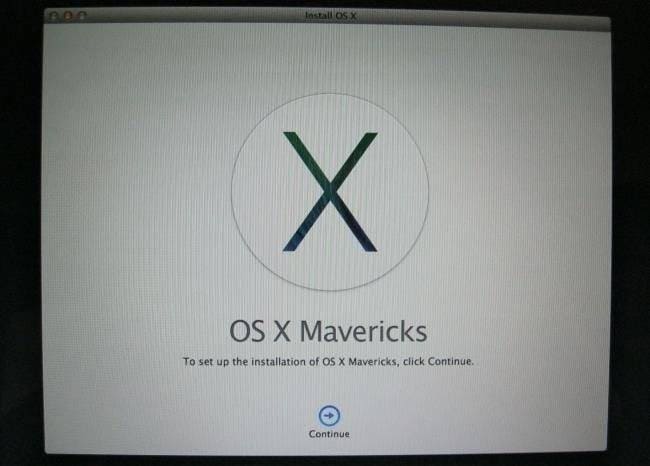
2) Restaurer votre système à partir d'une sauvegarde Time Machine :
Une autre caractéristique attrayante du mode de récupération dans les systèmes MAC est l'option disponible pour les utilisateurs de simplement restaurer leur MAC à partir d'une sauvegarde Time Machine. Cela les évite les problèmes de réinstallation de l'ensemble du système d'exploitation X. Cela peut être qualifié d'équivalent à la restauration d'une image système sur un système d'exploitation différent. Toutefois, les utilisateurs ont besoin d'un disque de stockage externe contenant l'image de sauvegarde créée sur le système utilisé. Ceci est une fonctionnalité très utile pour ceux qui cherchent à gagner un temps précieux lors de l'utilisation de leurs systèmes MAC.
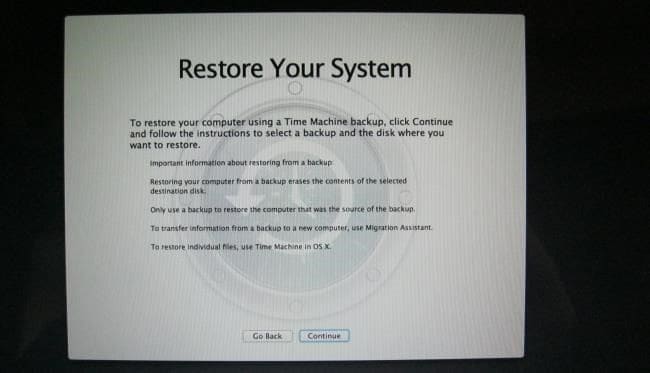
3) Naviguer sur le Web :
C'est une caractéristique du mode de récupération Mac qui le rend vraiment spécial. Imaginez être incapable de démarrer le MAC correctement et ne pas avoir d'aide disponible dans les environs. À qui s'adresse-t-on dans le scénario donné ? Croyez-le ou non, le mode de récupération Mac vous permet de naviguer sur le Web. Le lien "Obtenir de l'aide en ligne" dirige l'utilisateur vers le site de documentation Apple via le navigateur Web Safari. Cependant, les utilisateurs peuvent aller au-delà du site Web et visiter n'importe quelle page Web qu'ils souhaitent. Cela est particulièrement utile dans le scénario où vous ne parvenez pas à démarrer votre MAC et que vous souhaitez rechercher des informations de dépannage.
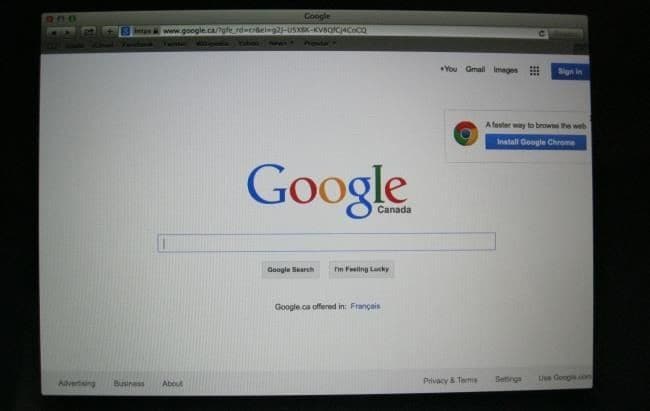
4) Gérer vos disques :
Une autre fonctionnalité utile du mode de récupération Mac dans les systèmes MAC est l'option pour les utilisateurs de gérer leurs disques. L'option Utilitaire de disque ouvre l'option "Utilitaire de disque" qui peut être accessible depuis MAC OS X. Cela aide les utilisateurs à partitionner leurs disques, à les formater, à les analyser pour détecter les bogues et les virus, à les nettoyer et à les définir up dans la configuration RAID. Pour ceux qui cherchent à modifier des partitions de l'extérieur de leur système d'exploitation MAC, le mode de récupération Mac est la réponse. Les utilisateurs sont sauvés de la difficulté de télécharger un outil spécial pour exécuter cette fonction.
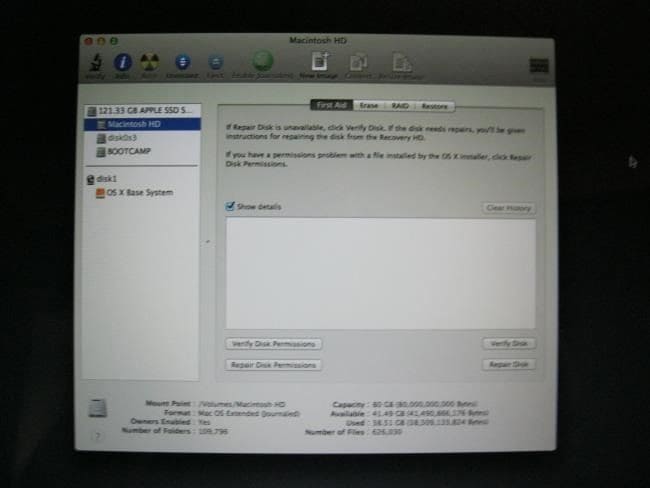
5) Sélectionner le disque de démarrage par défaut :
Les utilisateurs peuvent utiliser cette option en mode de récupération Mac en appuyant sur le menu Apple sur la barre en haut de leur écran et en sélectionnant Disque de démarrage afin d'accéder à l'outil "Choisir un disque de démarrage". Cet outil peut être utilisé pour sélectionner le disque par défaut pour le démarrage de votre MAC et aide lorsque vous souhaitez redémarrer dans un autre système d'exploitation. Pour ceux qui utilisent un autre OS à côté de MAC OS X, cela peut être une fonctionnalité utile.
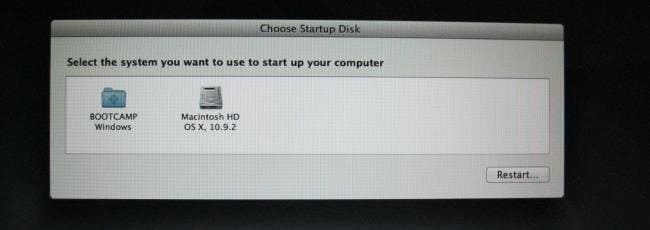
6) Ajouter ou supprimer un mot de passe de microprogramme EFI :
Cela permet à l'utilisateur d'ajouter un mot de passe de micrologiciel à ses systèmes MAC. Cela fonctionne comme un mot de passe BIOS ou un mot de passe UEFI sous Linux. Les utilisateurs doivent appuyer sur le menu Utilitaires situé en haut de leur écran et sélectionner l'option "Firmware Password Utility" pour accéder à cet outil particulier. Les avantages d'avoir un mot de passe de microprogramme incluent la prévention de votre MAC de démarrer à partir d'un disque dur différent ou d'un périphérique de stockage externe. Cela élimine la probabilité d'amorcer le MAC avec un système d'exploitation non autorisé. Si vous cherchez à supprimer le mot de passe du micrologiciel, vous pouvez également le faire à partir d'ici.
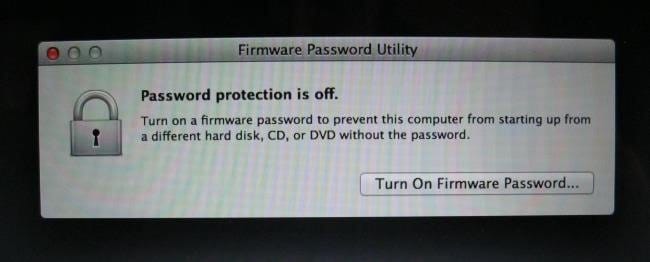
7) Access Network Tools pour résoudre les problèmes de connexion :
Les utilisateurs peuvent accéder à l'option Utilitaire réseau pour ouvrir l'outil de diagnostic réseau car il fournit une interface graphique afin de vérifier les informations de connexion réseau. Les commandes telles que ‘netstat’, ‘ping’, ‘lookup’, ‘traceroute’ , ‘whois’, ‘finger’ et les utilitaires d'analyse de port peuvent aider les utilisateurs à travers le mode de récupération Mac. Ceux-ci sont essentiels afin de résoudre les problèmes de connexion Internet. Les utilisateurs peuvent consulter Internet pour en savoir plus sur la fonction de ces commandes.
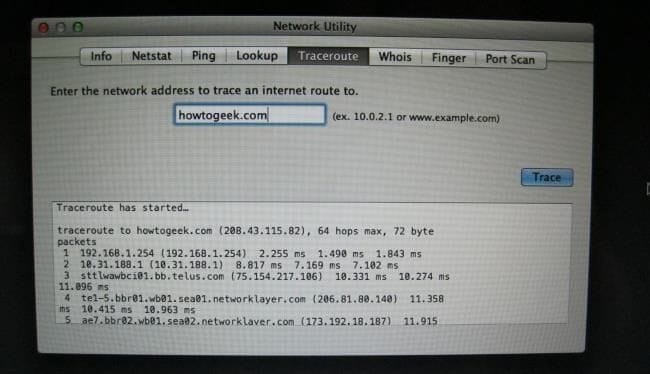
8) Pour ouvrir un terminal :
Cette fonctionnalité fait appel aux utilisateurs MAC avancés. Depuis Utilitaires > Terminal, les utilisateurs peuvent passer à un dépannage avancé pour leurs systèmes MAC. Les utilisateurs doivent noter que le MAC OS X utilise le shell bash qui est similaire à ce que les distributions Linux ont fait depuis un certain temps.
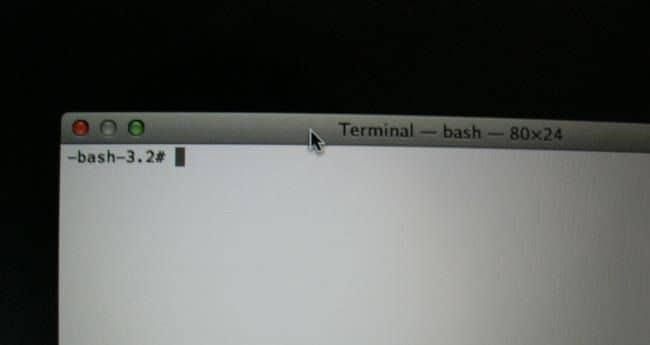
9) Aide avec les problèmes de lecteur de démarrage :
Le mode de récupération est utile si le lecteur de démarrage est confronté à des problèmes ou, pire, a été effacé. En utilisant la Récupération d'Internet de Mac à travers le mode de récupération, vous pouvez démarrer le MAC directement à partir des serveurs d'Apple, et cela permet de tester rapidement le stockage et votre disque dur pour vérifier les problèmes matériels existants.
10) Plusieurs options de navigateur :
La victoire du mode de récupération de MAC réside dans le fait qu'il nous aide avec plusieurs options de navigateur car il inclut le navigateur Safari avec des liens vers des ressources sur le site Web d'Apple qui peuvent être d'une aide supplémentaire pour les utilisateurs. Toutefois, les plug-ins et autres extensions ne peuvent pas être ajoutés à la version incluse dans le mode de récupération.
Comme nous le voyons ci-dessus, le mode de récupération dans les systèmes MAC est bien plus qu'un simple exercice de fonctions simples. En mettant l'accent sur la connectivité et le dépannage, le mode de récupération offre beaucoup aux utilisateurs de MAC, et améliore ainsi leur expérience globale. Pour résumer l'aspect des fonctionnalités répertoriées ci-dessus, on peut dire que les utilisateurs d'Apple n'ont pas à s'inquiéter de leur travail perturbé tant qu'ils peuvent utiliser le mode de récupération à leur avantage.
Si vous avez malheureusement perdu des données sur votre ordinateur, ne vous inquiétez pas! Vous avez encore la possibilité de perdre des données. Pour récupérer des fichiers à partir de l'ordinateur, vous pouvez essayer ce logiciel Recoverit de wondershare pour Mac .

Votre Logiciel de récupération de données Mac fiable & sûr
- Récupérez des fichiers en plus de 550 formats à partir de n'importe quel périphérique de stockage rapidement, en toute sécurité et totalement.
- Prise en charge de la récupération de données à partir d'une corbeille, d'un disque dur, d'une carte mémoire, d'un lecteur flash, d'un appareil photo numérique et de caméscopes.
- Systèmes d'exploitation pris en charge : Windows 11/10/8/7/XP/Vista, macOS 10.10 ~ macOS 12 (Monterey) sur iMac, MacBook, Mac Pro etc.
Remarque : Récupérer des données Mac perdues sous Mac OS X 10.13 (High Sierra)
En raison de l'exigence de macOS High Sierra (macOS 10.13), les utilisateurs Mac ne sont pas autorisés à accéder au lecteur système intégré depuis n'importe quelle application. Par conséquent, si vous avez besoin de restaurer les données perdues à partir du disque système sous macOS 10.13, veuillez d'abord "désactiver la protection de l'intégrité du système".
Comment "désactiver la protection de l'intégrité du système" ? Veuillez suivre les étapes ci-dessous.
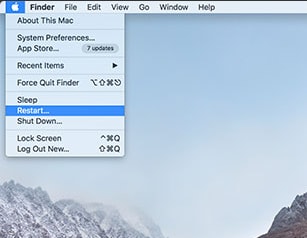
Étape 1 Redémarrez le Mac et maintenez les touches "Command+R" simultanément après avoir entendu le carillon de démarrage, cela amorcera OS X en mode de récupération.
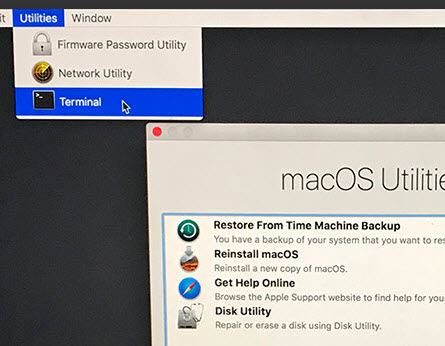
Étape 2 Quand l'écran "Utilitaires d'OS X" apparaîssent, abaissez le menu "Utilitaires" en haut de l'écran à la place et choisissez "Terminal".
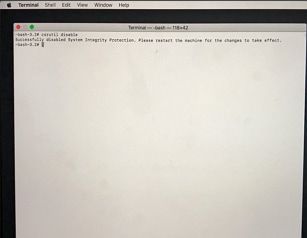
Étape 3 dans la fenêtre "Terminal", tapez "désavtiver csrutil" et appuyez sur "Entrer" puis redémarrez votre Mac.



